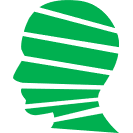如何正确处理奥维地图导出的带地理信息TIF/TIFF
- 行业
- 2023-11-27
- 89热度
- 0评论
通常我们认为奥维地图“不能”导出带地理信息的TIF,因为它导出的是一个单文件,边上没有tfw,也没有txt。
实际上,奥维地图可以将地理信息嵌入到TIF/TIFF文件的头数据中,只是这个数据不能被AutoCAD读取而已。
Autodesk公司并非没有能力做到这一点,只是它认为AutoCAD只是一款绘图软件,不带有GIS属性,把AutoCAD搞的太强大了,会与公司的其他产品相竞争,例如Autodesk Civil 3D。
而这些数据并无多少神秘之处,既然知道它存在TIF/TIFF文件本身,就可以将它提取出来手动处理。这样,我们就不需要依赖其他工具了,毕竟奥维可以有免费的手段获取到高质量的Google地图,并且在处理自有数据时有其独特的优势。
一、导出奥维地图
1、导出图片功能需要奥维的VIP帐户。普通VIP帐户72元/年,支持导出1亿像素的JPG,通常来说也够了。如果升级为SVIP,则216元/年,最大可导出42亿像素的JPG。注意,边长大于3万像素,则一般的图像软件就不好处理了。
2、打开奥维地图,登录VIP/SVIP帐户,框选矩形范围,首先根据需要的级别下载矩形范围内的地图。
3、下载完成之后,点击矩形框,点击设置图标,点击“高级”按钮,然后点击“导出成图片”。
4、选择需要的级别。通常我们制作底图需要干净一点,因此建议取消勾选默认的“在图片上显示奥维对象”。它会预先加载你选择的级别,可能需要一点时间。
5、完成预加载后,点击下方“保存成图片”。
6、选择TIF或TIFF格式。由于这两种格式支持地理信息,奥维会弹出一个坐标系选择框。通常,我们选择“CGCS2000(投影坐标)”,随后可以进一步选择具体的度带(默认是3度带120度,即CGCS_2000_3_degree_GK_CM_120E)。
7、确认之后,生成TIF/TIFF文件。
二、提取和解读Exif元数据
1、下载Exiftools。可以到官网下载:https://exiftool.org/,建议下载Windows Executable版本,简单易用。
2、以Windows Executable版本为例,它是一个无Windows窗口的单文件程序,使用它的方法很简单:将TIF/TIFF图像直接拖动到“它身上”即可打开一个CMD窗口,显示图像文件的Exif信息,像这样:
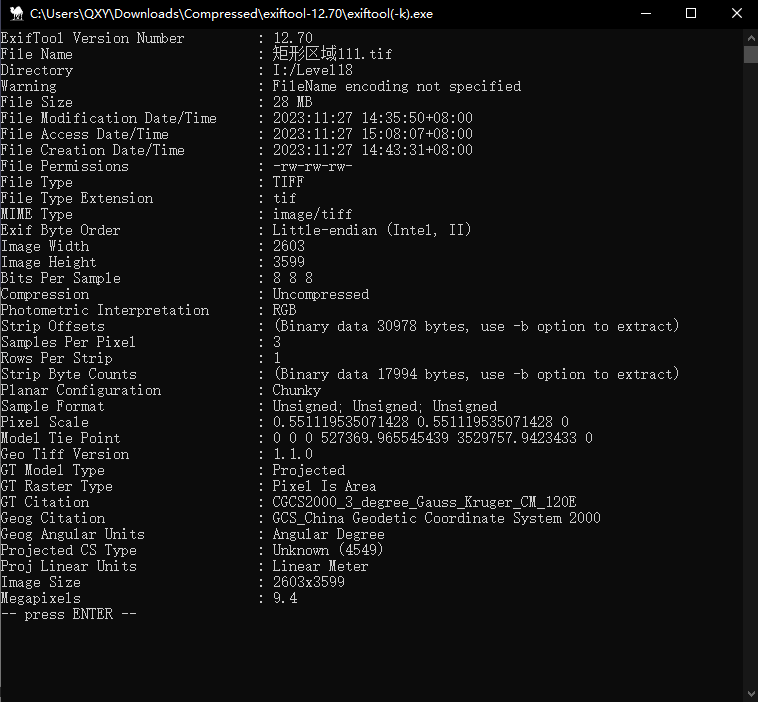
这里面,对我们有意义的数据主要有:
Image Width:表示图像的宽度像素(Image Height高度像素并不重要)
Model Tie Point:表示图像的左上角坐标与地理坐标的对应关系,前面3个0,表示图像的左上角基点;后面3个0,表示地理空间坐标(x,y,z),这里没有高程信息,因此z也是0。
Pixel Scale:表示每个像素表示多少米
注意在CMD窗口中,左键单击拖动可以选择,右键直接复制。
三、在CAD中插入TIF/TIFF
有了前述几个关键数据就足够了。下面可以到AutoCAD中操作:
1、输入image命令或attach命令,选择“附着图像”,选择TIF/TIFF文件。
2、原点坐标暂时填入Model Tie Point提供的坐标,第4个数字是X,第5个数字是Y
3、缩放比例填入Image Width(图像的宽度像素)
4、确定。完成图像插入。
5、以图像的左下角为基点,缩放图像,缩放倍数为Pixcel Scale。
6、将图像平移,从左上角平移到左下角。
7、完成。
为什么要这么绕?原因在于,Exif中只给出了图像最终的“左上角”坐标,而CAD中默认插入的基点是“左下角”坐标。我们当然可以用“左上角坐标(Y)- Image Height * Pixel Scale”来计算出CAD中的插入点坐标,但这样比较麻烦,增加了工作量。所以将错就错,最后平移一下就好。